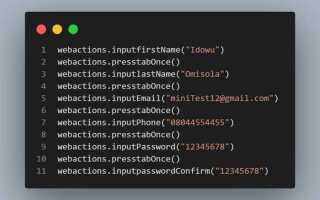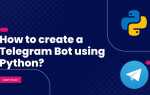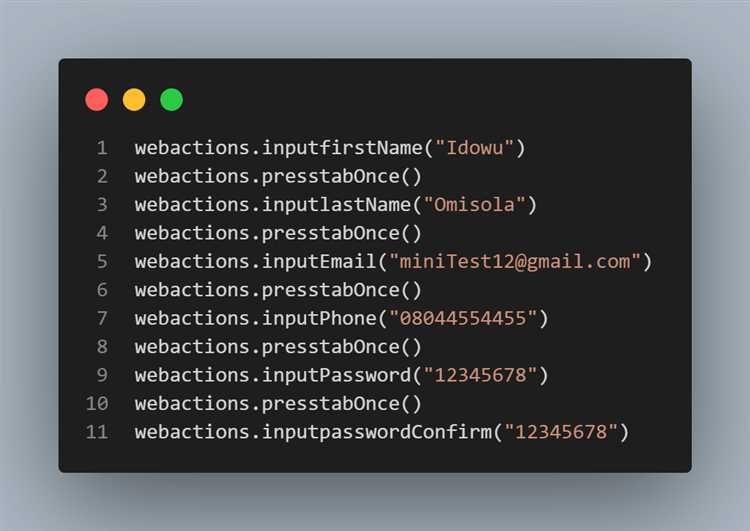
При автоматизации веб-тестирования с использованием Selenium и Python одной из типичных задач является взаимодействие с элементами на веб-странице. В этом контексте нередко приходится работать с кнопками, представленными тегами span. Несмотря на то что этот элемент не является кнопкой по своей сути, он часто используется для стилизации и обработки событий на страницах. Рассмотрим, как можно эффективно нажать на кнопку span с помощью Selenium.
Для того чтобы выполнить клик по элементу span, необходимо использовать несколько ключевых подходов в Selenium. Прежде всего, важно убедиться, что элемент доступен для взаимодействия. Один из способов – это найти элемент через его XPath или CSS-селектор. Однако в некоторых случаях элемент может быть скрыт, или его можно найти только через взаимодействие с родительским элементом, поэтому в таких случаях стоит использовать WebDriverWait для ожидания, пока элемент станет доступен для клика.
Клик по элементу span можно осуществить с помощью метода click(), который является стандартным для Selenium. Однако перед этим стоит проверить, что элемент видим и доступен для взаимодействия, что можно сделать с помощью проверки видимости и кликабельности элемента через WebDriverWait и соответствующие условия.
Настройка Selenium и Python для работы с кнопками
Для того чтобы использовать Selenium с Python для взаимодействия с кнопками на веб-страницах, необходимо выполнить несколько важных шагов настройки. Начнем с установки необходимых пакетов и подготовки рабочего окружения.
1. Установка Selenium:
Чтобы начать работу с Selenium, нужно установить саму библиотеку. Для этого выполните команду:
pip install selenium
2. Установка драйвера для браузера:
Каждый браузер требует своего драйвера для взаимодействия с Selenium. Для Chrome, например, нужно скачать ChromeDriver, соответствующий версии вашего браузера. Убедитесь, что путь к драйверу добавлен в переменные среды или укажите его вручную в коде.
3. Импорт необходимых библиотек:
После установки Selenium импортируйте нужные модули для работы с драйвером и поиска элементов на странице:
from selenium import webdriver from selenium.webdriver.common.by import By from selenium.webdriver.common.keys import Keys from selenium.webdriver.chrome.service import Service from webdriver_manager.chrome import ChromeDriverManager
4. Инициализация WebDriver:
Для работы с браузером необходимо создать экземпляр WebDriver. Пример для Chrome:
driver = webdriver.Chrome(service=Service(ChromeDriverManager().install()))
Теперь вы готовы к взаимодействию с элементами на странице, включая кнопки.
5. Поиск кнопок:
Для поиска кнопок на веб-странице используйте один из множества методов поиска, предоставляемых Selenium. Наиболее распространенные – это поиск по идентификатору (ID), классу, тегу или XPath.
Пример поиска кнопки по ID:
button = driver.find_element(By.ID, "submit_button")
Пример поиска кнопки по классу:
button = driver.find_element(By.CLASS_NAME, "submit-btn")
6. Нажатие на кнопку:
Для имитации клика по кнопке используйте метод click(). Это стандартный способ взаимодействия с кнопками в Selenium:
button.click()
7. Использование ожиданий:
При работе с динамическими элементами (например, когда кнопка появляется после загрузки страницы или выполнения действия) рекомендуется использовать явные ожидания (Explicit Waits) для корректного выполнения сценариев.
Пример ожидания видимости кнопки:
from selenium.webdriver.common.by import By from selenium.webdriver.support.ui import WebDriverWait from selenium.webdriver.support import expected_conditions as EC wait = WebDriverWait(driver, 10) button = wait.until(EC.element_to_be_clickable((By.ID, "submit_button"))) button.click()
Таким образом, настройка Selenium и Python для работы с кнопками заключается в правильной установке зависимостей, инициализации драйвера, поиске элементов и использовании методов взаимодействия с ними. Важно учитывать динамичность страницы и применять механизмы ожидания для стабильной работы автоматизации.
Поиск кнопки span на веб-странице с помощью Selenium
Для того чтобы найти элемент типа span, который используется в качестве кнопки на веб-странице, Selenium предоставляет несколько методов. Один из них – использование локаторов, таких как XPath, CSS-селекторы и классы. Рассмотрим наиболее эффективные подходы для поиска кнопки span.
Для начала, если вы знаете структуру страницы и хотите найти элемент по его атрибуту, можно использовать метод find_element_by_xpath(). Пример: если кнопка span имеет текст «Отправить», XPath будет следующим:
button = driver.find_element_by_xpath("//span[text()='Отправить']")Этот метод ищет элемент span, который содержит указанный текст. Важно, что такой способ подходит, если текст элемента стабилен и не изменяется динамически.
Если вы хотите найти кнопку по классу или другим атрибутам, можно использовать find_element_by_css_selector(). Например, если у кнопки есть класс submit-btn, то локатор будет следующим:
button = driver.find_element_by_css_selector("span.submit-btn")В случае, если класс меняется в зависимости от состояния кнопки (например, в процессе загрузки), рекомендуется использовать более универсальные локаторы, такие как XPath с условием на основе других атрибутов или структуры DOM.
Для динамичных элементов стоит использовать WebDriverWait с условием ожидания. Это важно, когда кнопка span появляется на странице через некоторое время после загрузки или в результате пользовательского действия. Пример:
from selenium.webdriver.common.by import By
from selenium.webdriver.support.ui import WebDriverWait
from selenium.webdriver.support import expected_conditions as EC
button = WebDriverWait(driver, 10).until(
EC.presence_of_element_located((By.XPATH, "//span[text()='Отправить']"))
)
Такой подход позволяет гарантировать, что скрипт будет ждать появления элемента, прежде чем совершить с ним взаимодействие. Этот метод особенно полезен при работе с динамическими веб-страницами.
Важно помнить, что локаторы должны быть максимально уникальными, чтобы избежать ложных срабатываний, особенно на сложных страницах с множеством схожих элементов. Если в span содержится изображение или иконка, можно добавить проверку на атрибуты src или alt, чтобы точно указать нужный элемент.
Использование метода click() для нажатия на элемент span
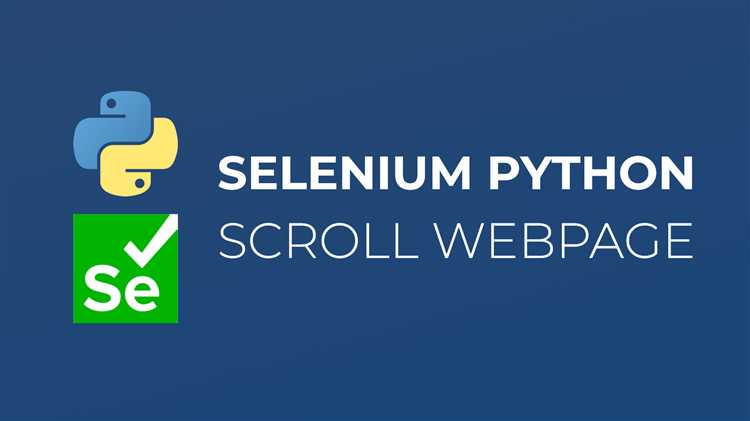
Основные моменты при работе с span:
- Поиск элемента: Для поиска
spanможно использовать различные методы, такие какfind_element_by_xpath,find_element_by_css_selectorи другие. Важно, чтобы путь к элементу был точным и не зависел от других факторов на странице. - Наличие видимости: Перед выполнением действия рекомендуется проверить, что элемент видим. Это можно сделать через метод
is_displayed(), который возвращаетTrue, если элемент видим на странице. - Проверка кликабельности: В случае с элементами
spanнеобходимо убедиться, что они находятся в состоянии, когда на них можно нажать. Для этого можно использовать методis_enabled(), который проверяет, доступен ли элемент для клика.
Пример кода для нажатия на элемент span:
from selenium import webdriver
Инициализация драйвера
driver = webdriver.Chrome()
Открытие страницы
driver.get("URL_вашей_страницы")
Поиск элемента span по XPATH
span_element = driver.find_element_by_xpath("//span[@id='button_id']")
Проверка доступности для клика
if span_element.is_displayed() and span_element.is_enabled():
span_element.click()
Если элемент span имеет динамическое поведение (например, меняет стиль или активируется только по скроллингу), возможно, потребуется подождать его загрузки с помощью явных ожиданий. В таком случае стоит использовать WebDriverWait с условием element_to_be_clickable().
Пример с ожиданием:
from selenium.webdriver.common.by import By
from selenium.webdriver.support.ui import WebDriverWait
from selenium.webdriver.support import expected_conditions as EC
Ожидание кликабельности элемента span
span_element = WebDriverWait(driver, 10).until(
EC.element_to_be_clickable((By.XPATH, "//span[@id='button_id']"))
)
span_element.click()
Такой подход гарантирует, что элемент станет доступным для клика, даже если он появляется или активируется с задержкой. Важно учитывать, что для сложных интерфейсов с динамическими элементами стоит использовать более гибкие способы поиска и ожидания.
Как взаимодействовать с кнопками span, скрытыми на странице
Для взаимодействия с кнопками, представленными элементами , которые скрыты на странице, необходимо использовать методы Selenium для работы с элементами, доступными для взаимодействия, несмотря на их скрытость. Основной вызов заключается в том, что такие элементы могут быть скрыты через CSS-свойства, например, `display: none` или `visibility: hidden`, и не могут быть нажаты напрямую обычными методами.
Первый шаг – проверить видимость элемента. Для этого можно использовать метод WebDriverWait для ожидания появления элемента на странице. Например, с помощью expected_conditions можно ожидать, пока элемент не станет доступен для взаимодействия. Однако, даже если элемент скрыт, его можно сделать доступным через JavaScript, используя метод execute_script.
Пример кода для взаимодействия с скрытым элементом :
from selenium import webdriver
from selenium.webdriver.common.by import By
from selenium.webdriver.support.ui import WebDriverWait
from selenium.webdriver.support import expected_conditions as EC
driver = webdriver.Chrome()
driver.get("URL_страницы")
Ожидаем, пока элемент станет видимым
button = WebDriverWait(driver, 10).until(
EC.visibility_of_element_located((By.CSS_SELECTOR, "span.hidden-button"))
)
Используем JavaScript для того, чтобы сделать элемент видимым и нажать на него
driver.execute_script("arguments[0].style.display = 'block';", button)
button.click()
Если элемент скрыт с использованием visibility: hidden, его можно сделать видимым с помощью изменения CSS-свойства через JavaScript. Важно, что при работе с такими элементами необходимо учитывать их поведение после «разкрытия», поскольку скрытые элементы часто имеют другое поведение, чем видимые, например, могут не реагировать на события или блокировать другие элементы.
Кроме того, можно использовать метод ActionChains для выполнения более сложных взаимодействий, таких как наведение курсора или клик на скрытый элемент, который при обычных обстоятельствах не может быть выбран.
Пример использования ActionChains:
from selenium.webdriver.common.action_chains import ActionChains Наводим курсор на скрытую кнопку и кликаем actions = ActionChains(driver) actions.move_to_element(button).click().perform()
Если скрытый элемент не является полностью невидимым, а, например, перекрывается другими элементами, можно использовать метод move_to_element, чтобы сделать клик возможным. Этот метод поможет не только кликать на элемент, но и корректно управлять его видимостью в контексте других элементов страницы.
Таким образом, взаимодействие с кнопками , скрытыми на странице, требует применения дополнительных техник и инструментов Selenium, таких как ожидания, изменение стилей через JavaScript и использование ActionChains для более сложных действий.
Обработка ошибок при нажатии на кнопку span
Одной из частых ошибок является NoSuchElementException, возникающая, когда элемент не найден на странице. Чтобы предотвратить это, важно убедиться, что элемент действительно присутствует в DOM в момент выполнения операции. Для этого можно использовать явные ожидания:
from selenium.webdriver.common.by import By
from selenium.webdriver.support.ui import WebDriverWait
from selenium.webdriver.support import expected_conditions as EC
span_button = WebDriverWait(driver, 10).until(
EC.element_to_be_clickable((By.XPATH, "//span[text()='Нажми меня']"))
)
span_button.click()Другой распространённой ошибкой является ElementNotInteractableException, когда элемент, несмотря на то что он существует, не может быть кликнут. Это может произойти, если элемент скрыт или перекрыт другим элементом. Чтобы избежать таких проблем, убедитесь, что элемент видим и доступен для взаимодействия. Один из подходов – использование WebDriverWait для проверки видимости элемента:
span_button = WebDriverWait(driver, 10).until(
EC.visibility_of_element_located((By.XPATH, "//span[text()='Нажми меня']"))
)
span_button.click()Если элемент динамично изменяется, стоит учесть использование StaleElementReferenceException. Это исключение возникает, если элемент был изменён или удалён с DOM после его локализации. В таких случаях следует заново находить элемент перед кликом.
Для улучшения стабильности тестов полезно добавить обработку исключений с повторными попытками. Например:
from selenium.common.exceptions import ElementNotInteractableException, StaleElementReferenceException
def click_span_with_retry(driver, xpath, retries=3):
for _ in range(retries):
try:
span_button = WebDriverWait(driver, 10).until(
EC.element_to_be_clickable((By.XPATH, xpath))
)
span_button.click()
break
except (ElementNotInteractableException, StaleElementReferenceException) as e:
print(f"Ошибка: {str(e)}. Попытка повторена.")
continueТакой подход позволяет гарантировать, что при временных сбоях тест будет продолжать выполнение, минимизируя прерывания из-за нестабильности элементов на странице.
Использование XPath и CSS-селекторов для поиска кнопок span
XPath для поиска кнопок span
XPath является мощным инструментом для поиска элементов по их структуре в DOM-дереве. Для поиска кнопок, представленных тегом span, можно использовать следующие подходы:
//span[@class='button-class']– поиск всех элементовspanс указанным классом.//span[text()='Кнопка']– поискspan, содержащего точный текст «Кнопка».//span[contains(@class, 'button')]– поиск всехspan, чьи классы содержат слово «button». Это полезно, если класс динамичен и может изменяться.//span[@id='unique-button']– поискspanс уникальным идентификатором. Такой подход предпочтительнее, если элемент имеет уникальный идентификатор.
Для более точного поиска можно комбинировать эти методы, например:
//span[contains(@class, 'button') and text()='Нажми меня']– поискspanс классом, содержащим слово «button», и текстом «Нажми меня».
XPath также позволяет использовать более сложные выражения для поиска элементов на основе их положения в дереве, например:
//div[@class='container']//span[text()='Кнопка']– поискspan, который находится внутриdivс классом «container».
CSS-селекторы для поиска кнопок span
CSS-селекторы – это удобный и быстрый способ нахождения элементов, особенно если вам нужно работать с элементами, имеющими конкретные атрибуты. Для поиска кнопок в виде span можно использовать следующие селекторы:
span.button-class– поиск всехspanс классом «button-class».span#unique-button– поискspanпо уникальному идентификатору «unique-button».span[class*='button']– поискspan, класс которого содержит подстроку «button».span:contains('Нажми меня')– поискspanпо тексту внутри элемента. Однако стоит отметить, что эта возможность не поддерживается в стандартном Selenium, но она может быть полезна, если вы используете дополнительные библиотеки.
CSS-селекторы также поддерживают иерархические запросы, например:
div.container > span.button-class– поискspanс классом «button-class» внутриdivс классом «container», гдеspanявляется прямым потомкомdiv.
Для выбора элементов с более сложными атрибутами можно комбинировать несколько селекторов. Например:
span.button-class, span#unique-button– поиск всехspanс классом «button-class» или идентификатором «unique-button».
Рекомендации
- Используйте XPath, если необходимо работать с элементами, которые не имеют явных атрибутов или требуют сложных поисковых выражений.
- Используйте CSS-селекторы для быстрого поиска, если структура страницы стабильна и не изменяется часто.
- Предпочитайте использование уникальных идентификаторов или классов для повышения точности поиска элементов.
- В случае динамических страниц (например, с изменяющимися классами или текстом) комбинируйте разные методы поиска для повышения устойчивости тестов.
Автоматизация тестов с кнопками span на динамических страницах
При работе с динамическими веб-страницами важно учитывать, что элементы, такие как кнопки, могут изменять свои состояния или даже появляться/исчезать в зависимости от действий пользователя или времени. Особенно это касается кнопок, оформленных с использованием тега span, которые могут быть частью интерактивных элементов на странице. Для эффективной автоматизации тестов с такими кнопками, с помощью библиотеки Selenium и Python, нужно соблюдать несколько ключевых моментов.
1. Ожидание появления элемента. Динамическая загрузка контента часто требует, чтобы тесты подождали, пока элемент станет доступным для взаимодействия. Для этого можно использовать ожидания явных условий (WebDriverWait) и условий, таких как presence_of_element_located или element_to_be_clickable. Пример:
from selenium.webdriver.common.by import By
from selenium.webdriver.support.ui import WebDriverWait
from selenium.webdriver.support import expected_conditions as EC
driver = webdriver.Chrome()
driver.get("https://example.com")
# Ожидаем, пока кнопка станет кликабельной
button = WebDriverWait(driver, 10).until(
EC.element_to_be_clickable((By.CSS_SELECTOR, "span.button"))
)
button.click()
2. Использование CSS-селекторов для точного поиска. Кнопки span могут быть стилизованы различными классами и аттрибутами. Использование точных CSS-селекторов позволяет находить эти элементы даже на динамических страницах. Важно помнить, что динамические страницы могут менять классы или атрибуты, поэтому стоит использовать стабильные аттрибуты или родительские элементы для нахождения кнопки.
3. Обработка случаев с несколькими элементами. Иногда на странице может быть несколько кнопок с одинаковым тегом span. В таких ситуациях стоит уточнять поиск, например, с помощью индексов или дополнительных атрибутов. Можно использовать метод find_elements и выбирать нужную кнопку по индексу:
buttons = driver.find_elements(By.CSS_SELECTOR, "span.button")
buttons[0].click() # Нажатие на первую кнопку
4. Скроллинг к кнопке. Если кнопка находится в пределах области, которая в данный момент не видна, нужно прокрутить страницу, чтобы сделать её доступной для клика. Для этого можно использовать JavaScript или Selenium методы:
driver.execute_script("arguments[0].scrollIntoView();", button)
button.click()
5. Работа с анимациями и задержками. На динамических страницах могут быть анимации, которые скрывают кнопки или делают их недоступными для кликов в момент загрузки. Для работы с такими элементами важно правильно настроить время ожидания, чтобы тесты не выполнялись до завершения анимации. Можно использовать условие ожидания для скрытых элементов:
WebDriverWait(driver, 10).until(
EC.invisibility_of_element_located((By.CSS_SELECTOR, "span.loading"))
)
6. Обработка ошибок при клике. Важно предусматривать обработку ошибок при попытке кликнуть на кнопку, если она вдруг не доступна. Использование конструкций try-except поможет предотвратить срывы тестов и позволяет продолжить выполнение тестов, даже если одна из кнопок не доступна в момент клика:
try:
button.click()
except Exception as e:
print(f"Ошибка при клике: {e}")
Эти подходы обеспечивают стабильную работу с кнопками span на динамических страницах и позволяют тестам эффективно взаимодействовать с элементами, которые могут изменять свое состояние или положение на странице.